Installer et paramétrer une imprimante etcréer un pdf en noir ou en couleur
Premièrement vous devez télécharger ces deux petits programmes gratuits :
• PDFCreator (recommandé)
• GhostScript PS2PDF Converter
Installation du programme GhostScript PS2PDF Converter
Quelque soit la version de générateur de pdf choisie commencez par installer GhostScript.
Double-cliquez sur le fichier téléchargé Cliquez en suite sur " Setup " pour lancer l'installation.
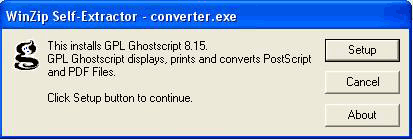
Une fenêtre s'ouvre et voilà l'installation est terminée.
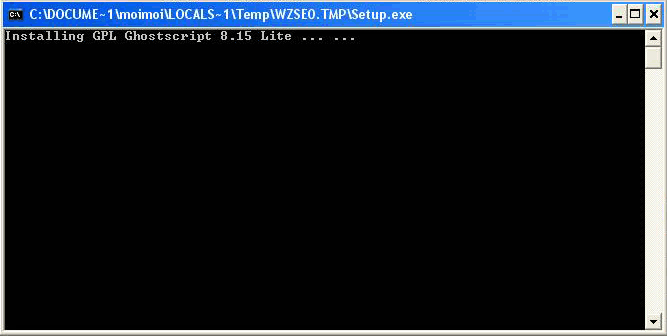
Installation du programme d'imprimante virtuelle PDFCreator
Double cliquez sur le programme PDFCreator que vous venez de télécharger.
Comme tous programmes téléchargés sur internet, vous recevez un avertissement de sécurité.
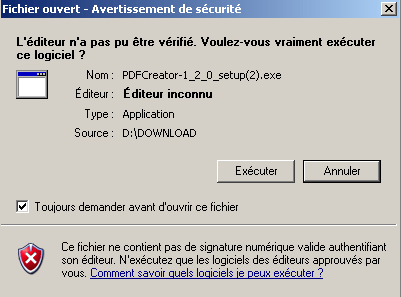
Cliquer sur "exécuter" pour continuer.
Choisissez la langue pour l'installation de PDFCreator en cliquant sur "OK".

Fermez vos applications actives et cliquez sur "suivant".
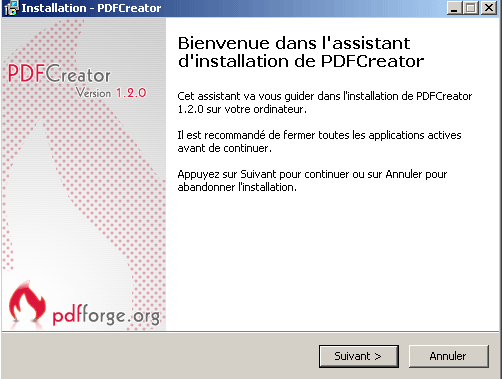
Lisez et acceptez les conditions d'utilisation de PDFCreator et cliquez sur "suivant".
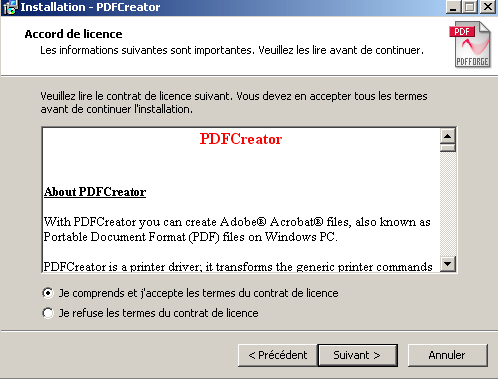
Choisissez l'installation standard de PDFCreator et cliquez sur "suivant".
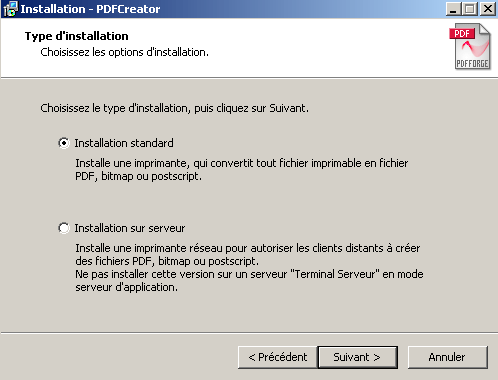
Laissez le nom par défaut de PDFCreator et cliquez sur "suivant".
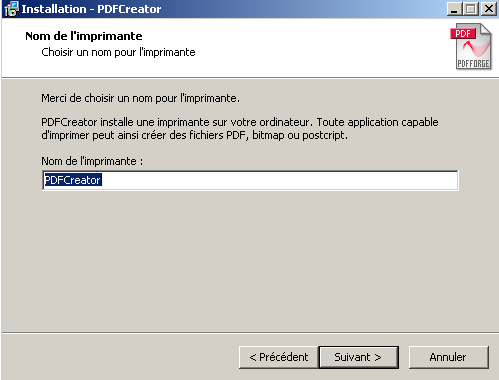
Choisissez le répertoire d'installation de PDFCreator et cliquez sur "suivant".
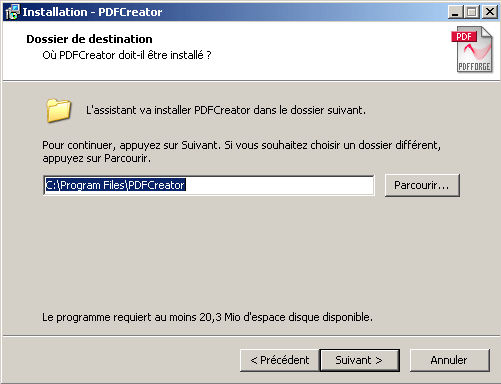
Décocher l'installation des barres d'outils ou laissez les cocher à votre convenance.
Cliquez sur "suivant" pour poursuivre.
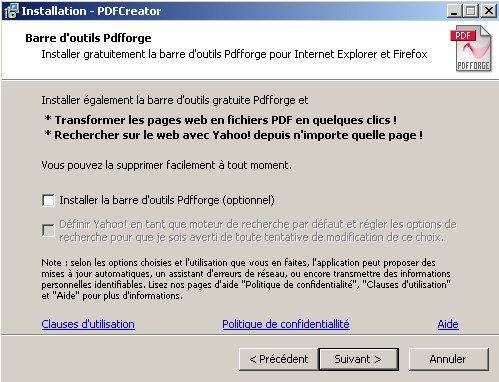
Le récapitulatif des programmes qui vont s'intaller s'affiche.
Ne touchez à rien et cliquez sur "suivant".
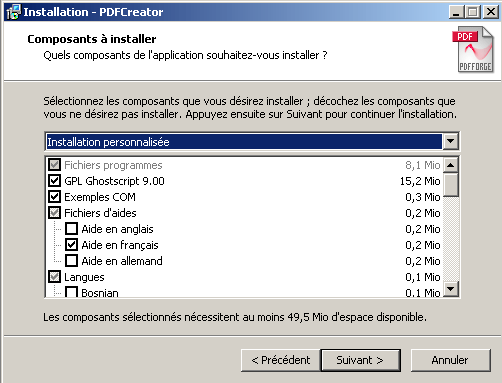
Si vous souhaitez avoir les raccourcis de PDFCreator dans le menu démarer ne touchez rien.
Sinon cocher la case en bas et cliquez sur "suivant".
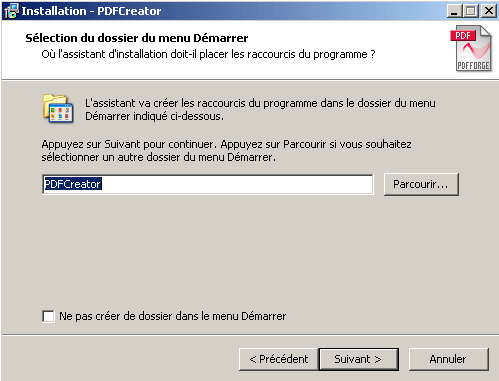
Si vous souhaitez avoir le raccourci PDFCreator sur votre bureau cliquez sur "suivant".
Sinon choisissez vos options.
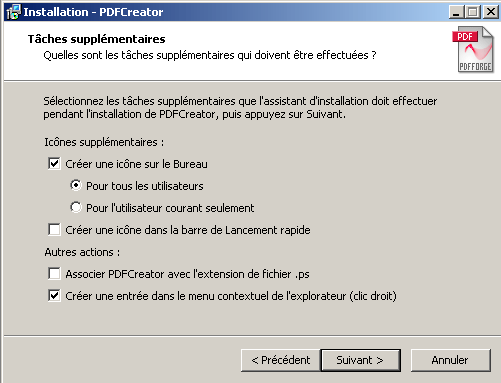
Le récapitulatif de l'installation s'affiche.
Cliquez sur "Installer" pour lancer l'intallation.
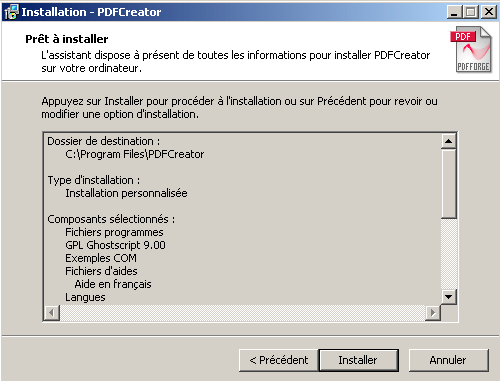
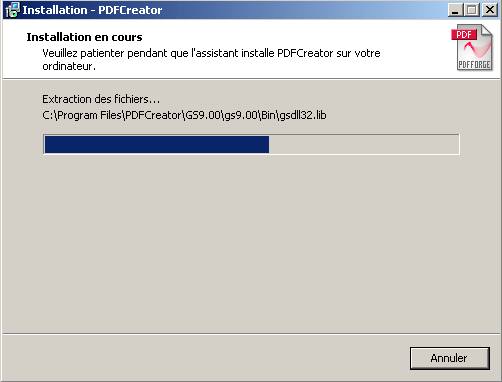
PDFCreator est maintenant installé sur votre ordinateur.
Cliquez sur terminer pour finir l'installation.
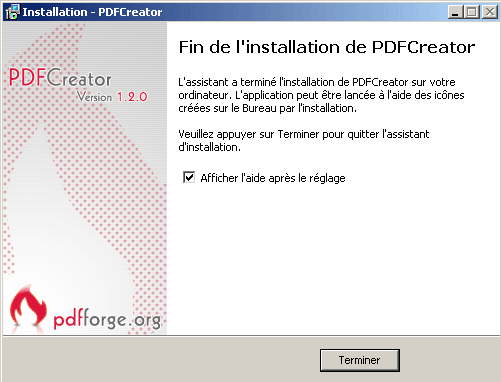
Rien de bien compliqué à réaliser, il faut maintenant paraméter PDFCreator.
Configurer PDFCreator pour l'impression d'un PDF en texte noir ou en couleur
Ouvrez votre document avec votre traitement de texte.
Allez dans le menu "fichier" puis "Imprimer".
Sélectionnez l’imprimante "PDFcreator".
Puis cliquez sur le bouton "propriétés".
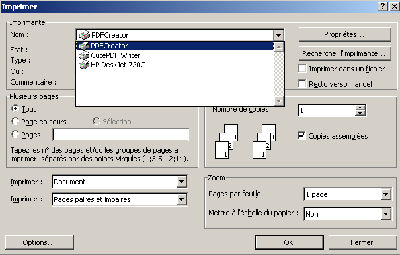
Dans la nouvelle fenêtre, cliquer sur "avancé" qui se trouve en bas à droite.
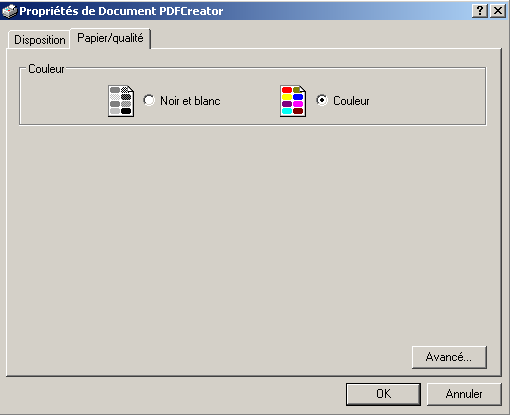
Paramétrer les options avancées de PDFCreator
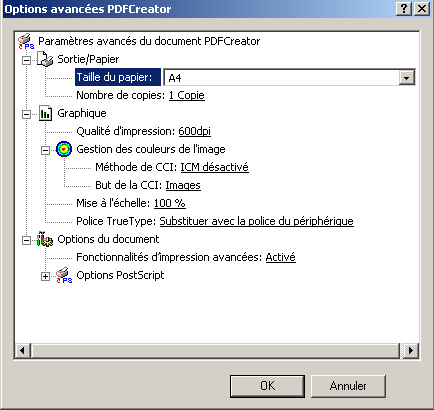
Sortie / papier
• Taille papier : A4
• Nombre de copies : 1
Graphique
• Qualité d’impression : 600 dpi
Gestion des couleurs de l’image :
• Méthode de CCI : ICM désactivé
• But de la CCI : Images
• Mise à l’échelle : 100%
• Police True type : Télécharger en tant que police logiciel (cette option permet
l’incorporation des polices dans le PDF)
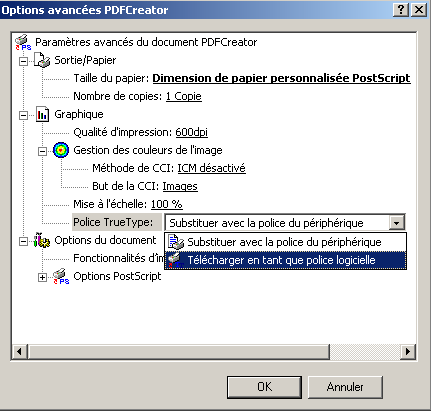
Documents Options
• Fonctionnalités d’impression avancées : activé
Options Postscript
• Option de sortie postscript : optimiser la vitesse
• Option de téléchargement des polices true type : Automatique
• Niveau de langage postscript : 3
• Envoyer une balise d’erreur postscript : oui
• Sortie en miroir : non
Validez votre paramétrage en cliquant sur le bouton "ok".
Votre imprimante virtuelle est maintenant prête à imprimer votre livre en PDF.
Générer un pdf
Vous êtes normalement de retour sur la fenêtre "Propriété de PDFCreator" :
Cliquer à nouveau sur le bouton "ok".
Une fois dans la fenêtre "Imprimer" :
Cliquez sur le bouton "ok" et définissez l’emplacement et le nom du document PDF.
Vous n'aurez pas besoin de refaire les paramétrages et les installations précédentes pour une génération ultérieure de PDF. Il vous suffit d'aller dans le menu "Fichier" puis "Imprimer" et de choisir l'imprimante PDFCreator pour générer vos documents au format PDF, si vous faites des impressions avec votre imprimante n'oubliez pas de la sélectionner.
Et voilà il n'y a plus qu'à bien vérifier si rien n'a bougé et que tout est conforme à votre mise en page initiale.
